Si vous souhaitez rappeler à tout le monde qu’un classeur ne doit être modifié que si nécessaire, vous pouvez recommander d’ouvrir le classeur en lecture seule.
Remarque : L’invite à ouvrir en lecture seule n’empêche pas les modifications apportées à votre classeur. Pour renforcer la protection, définissez une status en lecture seule en verrouillant le classeur avec le Finder, ou exigez un mot de passe pour enregistrer les modifications.
-
Ouvrez le classeur que vous souhaitez protéger.
-
Cliquez sur le menu Fichier , puis sur Mots de passe.
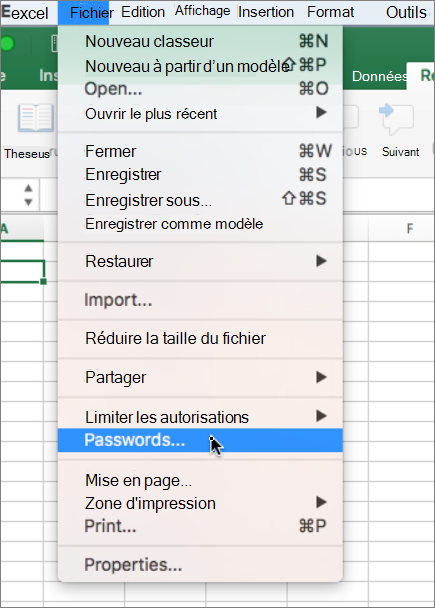
-
Dans la boîte de dialogue Mots de passe de fichier, sélectionnez la zone Case activée recommandé en lecture seule, puis cliquez sur OK.
-
Fermer le classeur.
La prochaine fois que le classeur sera ouvert, un message vous demandera si vous souhaitez l’ouvrir en lecture seule.










